Sliverlight变换特性
通过变换,可以为Silverlight图形对象提供旋转、缩放、扭曲和移动的特效。如果图形元素需要通过修改坐标系统来改变元素显示,可能需要使用变换功能。一般来说,所有的变换使用矩形数学改变图形元素的坐标来实现,也就是使用silverlight提供的MatrixTransform对象。通常使用系统内置的变换,比如TranslaterTransform、RotateTransform、ScaleTransform和SkewTransform。
Silverlight 提供两类变换对象,一类用于处理比较通用的变换任务,共4中:
- RotateTransform:旋转变换,通过指定一个角度值来旋转一个图形对象。
- ScaleTransform:缩放变换,通过指定ScaleX和ScaleY数值缩放一个图像对象
- SkewTransform:扭曲变换,通过指定AngleX和AngleY值来扭曲一个图像对象
- TranslateTransform:移动变换:通过指定x和y的值来移动一个对象
另外一类通常用于创建复杂的变换特效,共有如下两种:
- TransformGroup:变换组合,通过组合多个变换,使之在同一时刻应用多个变换。
- MatrixTransform:矩阵变换,通过直接操作一个矩阵来创建自定义变换。
RotateTransform
旋转变换用于将图形对象旋转一个指定的角度,具有如下3个属性。
- Angle:旋转指定角度值,默认为0
- CenterX:旋转的水平中心点,默认值为0
- CenterY:旋转的垂直中心点,默认值为0
<Grid x:Name="LayoutRoot" Background="White">
<Canvas>
<TextBlock Text="不指定旋转x,y来旋转图片" FontSize="20" Canvas.Left="50" Canvas.Top="50"></TextBlock>
<Image x:Name="pic" Source="95.jpg" Width="300" Height="400" Canvas.Left="100" Canvas.Top="100">
<Image.RenderTransform>
<RotateTransform Angle="20"/>
</Image.RenderTransform>
</Image>
</Canvas>
</Grid>
在这段代码中没有设置CenterX和CenterY的值来旋转了一张图片,运行效果如下图:

<Grid x:Name="LayoutRoot" Background="White">
<Canvas>
<TextBlock Text="不指定旋转x,y来旋转图片" FontSize="20" Canvas.Left="50" Canvas.Top="50"></TextBlock>
<Image x:Name="pic" Source="95.jpg" Width="300" Height="400" Canvas.Left="100" Canvas.Top="100">
<Image.RenderTransform>
<RotateTransform Angle="20"/>
</Image.RenderTransform>
</Image>
<TextBlock Text="指定旋转基点x,y的值分别为中心点" FontSize="20" Canvas.Left="600" Canvas.Top="200">
<TextBlock.RenderTransform>
<RotateTransform Angle="30" CenterX="50" CenterY="0"/>
</TextBlock.RenderTransform>
</TextBlock>
</Canvas>
</Grid>
设置了CenterX和CenterY的值后将在该点的位置对整个文字进行旋转,效果如下图:

ScaleTransform
缩放变换用于放大或缩小一个图形对象,可以水平缩放或者垂直缩放,或者同时水平或垂直缩放,需要用到的变换属性有4个
- ScaleX:增加图形对象的宽度,默认值为1
- ScaleY:增加图形对象的高度,默认值为1
- CenterX:水平缩放的方向,默认值为0
- CenterY:垂直缩放的方向,默认值为0
ScaleX和ScaleY通常以对象的倍数值进行赋值,比如0.5表示比原图形对象缩小一半,2表示放大一倍
<UserControl x:Class="Transform.ScaleTransform"
xmlns="http://schemas.microsoft.com/winfx/2006/xaml/presentation"
xmlns:x="http://schemas.microsoft.com/winfx/2006/xaml"
xmlns:d="http://schemas.microsoft.com/expression/blend/2008"
xmlns:mc="http://schemas.openxmlformats.org/markup-compatibility/2006"
mc:Ignorable="d"
d:DesignHeight="300" d:DesignWidth="400"> <Grid x:Name="LayoutRoot" Background="White">
<Canvas>
<TextBlock Text="原图" FontSize="20" Canvas.Left="40"/>
<Image Source="535.jpg" Width="140" Height="200" Canvas.Left="30" Canvas.Top="50"></Image> <TextBlock Text="水平放大两倍" FontSize="20" Canvas.Left="240"/>
<Image Source="535.jpg" Width="140" Height="200" Canvas.Left="230" Canvas.Top="50">
<Image.RenderTransform>
<ScaleTransform ScaleX="2"></ScaleTransform>
</Image.RenderTransform>
</Image> <TextBlock Text="垂直缩小一半" FontSize="20" Canvas.Left="550"/>
<Image Source="535.jpg" Width="140" Height="200" Canvas.Left="550" Canvas.Top="50">
<Image.RenderTransform>
<ScaleTransform ScaleY="0.5"></ScaleTransform>
</Image.RenderTransform>
</Image> <TextBlock Text="水平和垂直放大,并指定中心点" FontSize="20" Canvas.Left="250" Canvas.Top="300"/>
<Image Source="535.jpg" Width="140" Height="200" Canvas.Left="300" Canvas.Top="400">
<Image.RenderTransform>
<ScaleTransform ScaleX="2" ScaleY="2" CenterX="50" CenterY="50"></ScaleTransform>
</Image.RenderTransform>
</Image>
</Canvas>
</Grid>
</UserControl>
运行效果如下图所示:
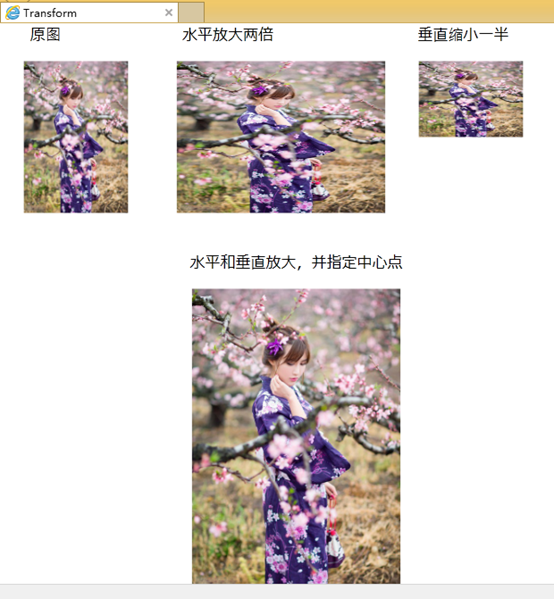
SkewTransform
扭曲变换用于将一个图形扭曲指定的角度,需要使用的变换属性有如下4个:
- AngleX:水平扭曲值,默认为0
- AngleY:垂直扭曲值,默认为0
- CenterX:扭曲水平基点,默认为0
- CenterY:扭曲垂直基点,默认为0
<UserControl x:Class="Transform.SkewTransform"
xmlns="http://schemas.microsoft.com/winfx/2006/xaml/presentation"
xmlns:x="http://schemas.microsoft.com/winfx/2006/xaml"
xmlns:d="http://schemas.microsoft.com/expression/blend/2008"
xmlns:mc="http://schemas.openxmlformats.org/markup-compatibility/2006"
mc:Ignorable="d"
d:DesignHeight="300" d:DesignWidth="400"> <Grid x:Name="LayoutRoot" Background="White">
<Canvas>
<TextBlock Text="原图" FontSize="20" Canvas.Left="40"/>
<Image Source="729.jpg" Width="140" Height="200" Canvas.Left="30" Canvas.Top="50"></Image> <TextBlock Text="水平扭曲50度" FontSize="20" Canvas.Left="240"/>
<Image Source="729.jpg" Width="140" Height="200" Canvas.Left="230" Canvas.Top="50">
<Image.RenderTransform>
<SkewTransform AngleX="50"></SkewTransform>
</Image.RenderTransform>
</Image> <TextBlock Text="垂直扭曲20度" FontSize="20" Canvas.Left="550"/>
<Image Source="729.jpg" Width="140" Height="200" Canvas.Left="550" Canvas.Top="50">
<Image.RenderTransform>
<SkewTransform AngleY="20"></SkewTransform>
</Image.RenderTransform>
</Image> <TextBlock Text="指定中心点水平和垂直扭曲" FontSize="20" Canvas.Left="250" Canvas.Top="300"/>
<Image Source="729.jpg" Width="140" Height="200" Canvas.Left="300" Canvas.Top="400">
<Image.RenderTransform>
<SkewTransform AngleY="10" AngleX="10" CenterX="100" CenterY="50"></SkewTransform>
</Image.RenderTransform>
</Image>
</Canvas>
</Grid>
</UserControl>
运行效果如下图:
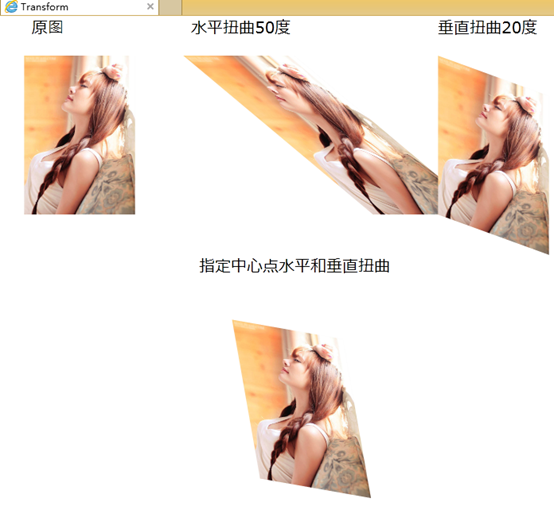
TranslateTransform
移动变换道理同上,比较简单,这里就不举例了,需要用到的属性有:
- X:水平移动的距离,默认值为0
- Y:垂直移动的距离,默认值为0
Sliverlight变换特性的更多相关文章
- [离散时间信号处理学习笔记] 10. z变换与LTI系统
我们前面讨论了z变换,其实也是为了利用z变换分析LTI系统. 利用z变换得到LTI系统的单位脉冲响应 对于用差分方程描述的LTI系统而言,z变换将十分有用.有如下形式的差分方程: $\displays ...
- Web 开发中很实用的10个效果【附源码下载】
在工作中,我们可能会用到各种交互效果.而这些效果在平常翻看文章的时候碰到很多,但是一时半会又想不起来在哪,所以养成知识整理的习惯是很有必要的.这篇文章给大家推荐10个在 Web 开发中很有用的效果,记 ...
- Web 开发中很实用的10个效果
在工作中,我们可能会用到各种交互效果.而这些效果在平常翻看文章的时候碰到很多,但是一时半会又想不起来在哪,所以养成知识整理的习惯是很有必要的.这篇文章给大家推荐10个在 Web 开发中很有用的效果,记 ...
- 12个来自 Codrops 的创新交互和动画效果
产品的用户体验是否被用户所接受,很大一部分取决于交互界面的设计,交互界面设计是整个产品设计中的核心,对于产品品质有着决定性的影响.这里集合了12个来自 Codrops 的创新的界面交互和动画效果,值得 ...
- 精选12个时尚的 CSS3 效果【附源码下载】
这里是精选的12个很炫的 CSS3 效果.CSS3 是对 CSS 规范的一个很大的改善和增强,它使得 Web 开发人员可以很容易的在网站中加入时尚的效果.以前很多需要编写复杂的 JavaScript ...
- 基于纯 CSS3 技术实现美观的标签云效果
标签云是博客的标配功能,能够清晰的呈现博客的各个关键词和主题.在这个效果中,您将学习如何使用 CSS3 技术创建一个效果精美的标签云效果. 作为实验项目,使用了 CSS3 渐变,阴影和最重要的的 CS ...
- 使用 CSS3 实现 3D 图片滑块效果【附源码下载】
使用 CSS3 的3D变换特性,我们可以通过让元素在三维空间中变换来实现一些新奇的效果. 这篇文章分享的这款 jQuery 立体图片滑块插件,利用了 3D transforms(变换)属性来实现多种不 ...
- 使用CSS3实现3D图片滑块效果
使用 CSS3 的3D变换特性,我们可以通过让元素在三维空间中变换来实现一些新奇的效果. 这篇文章分享的这款 jQuery 立体图片滑块插件,利用了 3D transforms(变换)属性来实现多种不 ...
- C#伪彩色处理
伪彩色处理是指将灰度图像转换成彩色图象.因为人眼对于彩色的分辨能力远高于对灰度图像的分辨能力,所以将灰度图像转换成彩色可以提高人眼对图像细节的辨别能力.伪彩色并不能真实的反映图像像的彩色情况. 效果图 ...
随机推荐
- Java并发编程(十四)并发容器类
同步容器将所有对容器状态的访问都串行化,以实现线程安全性.这种方法的代价是严重降低并发性,当多个线程竞争容器的锁时,吞吐量将严重减低. 另一个方面,并发容器是针对多个线程并发访问设计的.在java 5 ...
- Linux快速计算MD5和Sha1命令
Linux计算MD5和Sha1的命令 MD5 MD5即Message-Digest Algorithm 5(信息-摘要算法 5),用于确保信息传输完整一致.是计算机广泛使用的杂凑算法之一(又译摘要算法 ...
- iframe定位获取
<!DOCTYPE html> <html lang="en"> <head> <meta charset="UTF-8&quo ...
- Android 编程之入门开发目录管理器开发抽屉与文件分类-4
在此目录管理APP里,我们能够尝试引用一些新的元素.在这里我给打击介绍一个叫抽屉的布局,QQ就用到了抽屉布局.不 过他们又在原有的基础上自己开发了新的抽屉布局.而且还蛮高大上的,顺便说说分类管理.这些 ...
- [ Google APAC 2015 University Graduates Test ] Round C APAC Test
题目链接: http://code.google.com/codejam/contest/5214486/dashboard Problem A. Minesweeper 题目意思: 扫雷.告诉地雷所 ...
- boost::lockfree::queue
#include <boost/thread/thread.hpp> #include <boost/lockfree/queue.hpp> #include <iost ...
- 【BZOJ2238】Mst 最小生成树+LCA+堆
[BZOJ2238]Mst Description 给出一个N个点M条边的无向带权图,以及Q个询问,每次询问在图中删掉一条边后图的最小生成树.(各询问间独立,每次询问不对之后的询问产生影响,即被删掉的 ...
- 【BZOJ4917】Hash Killer IV 乱搞
[BZOJ4917]Hash Killer IV Description 有一天,tangjz造了一个Hash函数: unsigned int Hash(unsigned int v){ un ...
- Carries
Carries frog has nn integers a1,a2,…,ana1,a2,…,an, and she wants to add them pairwise. Unfortunately ...
- 浅谈Spring框架注解的用法分析
原文出处: locality 1.@Component是Spring定义的一个通用注解,可以注解任何bean. 2.@Scope定义bean的作用域,其默认作用域是”singleton”,除此之外还有 ...
